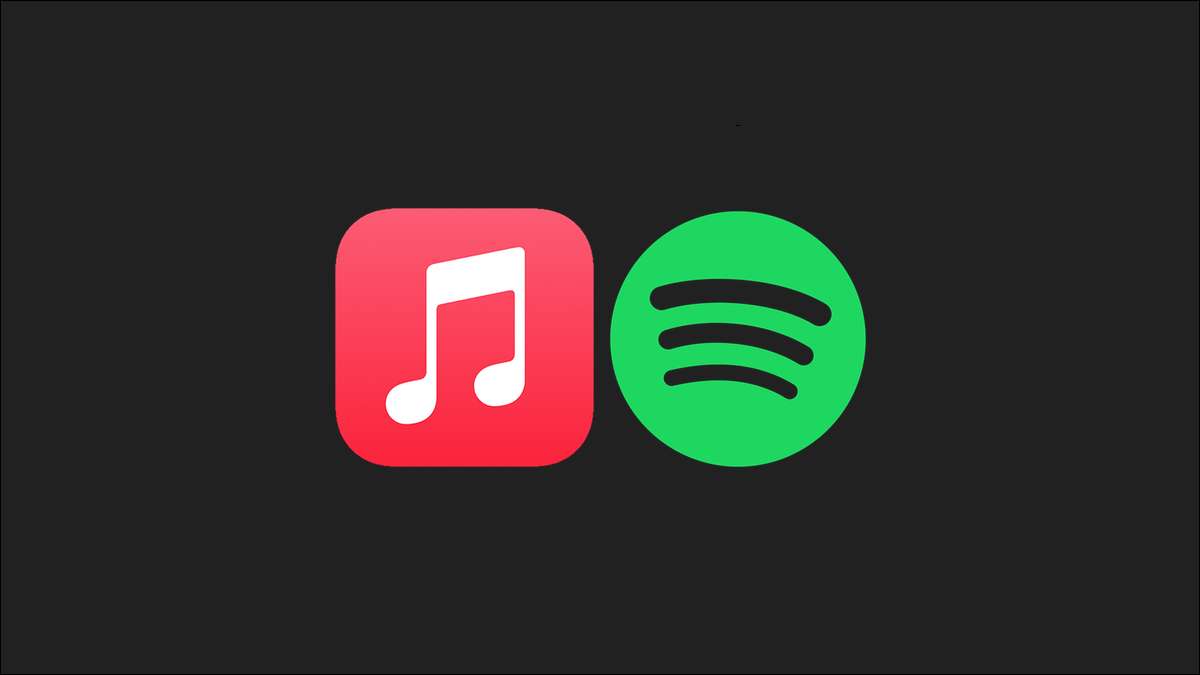 [삼]
음악 스트리밍 서비스를 사용하면 원하는 서비스를 변경하기로 결정할 때 가장 좋아하는 노래를 움직이는 것은 조금 어려워집니다. Apple Music에서 Spotify로 이사하는 경우, 우리는 재생 목록을 어떻게 가져 가는지 보여줄 것입니다.
[삼]
음악 스트리밍 서비스를 사용하면 원하는 서비스를 변경하기로 결정할 때 가장 좋아하는 노래를 움직이는 것은 조금 어려워집니다. Apple Music에서 Spotify로 이사하는 경우, 우리는 재생 목록을 어떻게 가져 가는지 보여줄 것입니다.
Apple Music에서 Spotify로 재생 목록을 이동하는 방법
[삼] 우리가 당신을 이주하는 원주민을 보여줄 것만큼이나 당신을 사랑하는만큼 애플 음악 재생 목록 스포티 파이 , 방금 불가능합니다. 그래서 우리는 일을 끝내기 위해 타사 도구를 입회시킬 수 있습니다. [삼] 이 도구를 "내 음악 튜닝"이라고합니다. 간단한 웹 사이트 인 간단한 웹 사이트로 한 스트리밍 서비스에서 다른 스트리밍 서비스로 노래를 이동할 수 있습니다. 그들은 유료 계획을 제공하지만 무료 계층을 통해 Apple Music에서 Spotify로 한 번에 최대 1000 곡의 노래를 올리게 할 수 있습니다. 이동할 수있는 1000 곡이 넘는 노래가있는 경우 항상 프로세스를 반복하여 전체 라이브러리를 포트 할 수 있습니다. [삼] 재생 목록을 포팅하기 시작하려면 열었습니다 내 음악을 조정하십시오 모든 브라우저에서 홈 페이지에서 "시작하자"를 선택하십시오. [삼]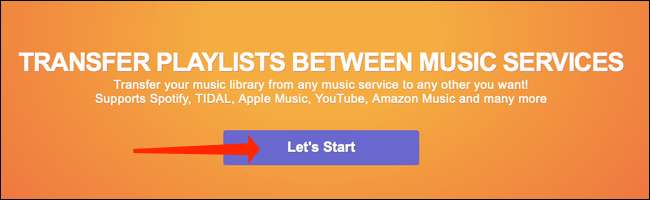 [삼]
내 음악 조정 이제 소스 서비스를 선택하도록 요청합니다. Adieu가 Apple Music에 입찰하기 때문에, 그것은 우리가 선택할 것입니다. 그래서, 바로 앞으로 가서 "Apple Music"을 칠하십시오.
[삼]
[삼]
내 음악 조정 이제 소스 서비스를 선택하도록 요청합니다. Adieu가 Apple Music에 입찰하기 때문에, 그것은 우리가 선택할 것입니다. 그래서, 바로 앞으로 가서 "Apple Music"을 칠하십시오.
[삼]
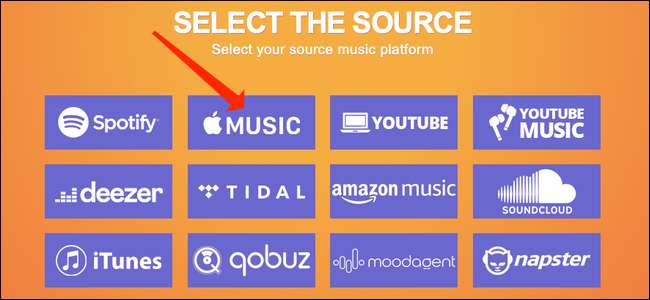 [삼]
Apple Music을 소스 서비스로 선택한 후 Apple Music 계정을 음악 조정으로 연결하라는 팝업이 표시됩니다. Apple Music 자격 증명을 입력하십시오 (본질적으로 Apple ID 이메일 주소와 암호)을 입력하고 로그인하십시오. 다음 페이지에서 Apple 음악 도서관에 액세스 할 수 있도록 음악을 조정할 수 있는지 확인하라는 메시지가 표시됩니다. "허용"을 클릭하십시오.
[삼]
[삼]
Apple Music을 소스 서비스로 선택한 후 Apple Music 계정을 음악 조정으로 연결하라는 팝업이 표시됩니다. Apple Music 자격 증명을 입력하십시오 (본질적으로 Apple ID 이메일 주소와 암호)을 입력하고 로그인하십시오. 다음 페이지에서 Apple 음악 도서관에 액세스 할 수 있도록 음악을 조정할 수 있는지 확인하라는 메시지가 표시됩니다. "허용"을 클릭하십시오.
[삼]
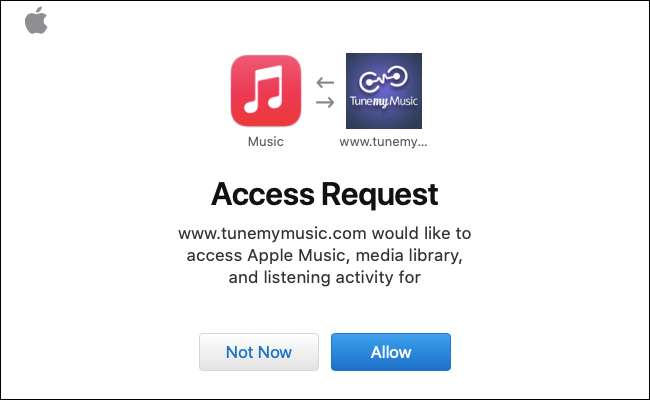 [삼]
일단 음악을 조정하면 Apple Music Library에 액세스 할 수 있습니다. 계정에있는 모든 재생 목록이 표시됩니다. "재생 목록"섹션으로 스크롤하여 전송할 재생 목록을 선택 취소 할 수 있습니다. 모두를 선택하고 대규모 음악 라이브러리를 한 번으로 전송하려고 시도하면 Apple Music에서 Spotify로 모든 것을 옮기는 데 오랜 시간이 걸리기를 알고 있어야합니다.
[삼]
[삼]
일단 음악을 조정하면 Apple Music Library에 액세스 할 수 있습니다. 계정에있는 모든 재생 목록이 표시됩니다. "재생 목록"섹션으로 스크롤하여 전송할 재생 목록을 선택 취소 할 수 있습니다. 모두를 선택하고 대규모 음악 라이브러리를 한 번으로 전송하려고 시도하면 Apple Music에서 Spotify로 모든 것을 옮기는 데 오랜 시간이 걸리기를 알고 있어야합니다.
[삼]
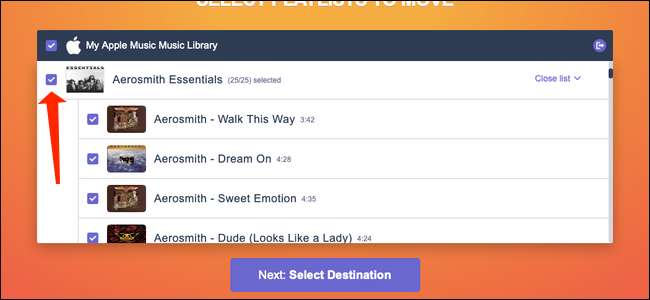 [삼]
재생 목록을 선택할 때 "다음 : 목적지 선택"을 클릭하십시오.
[삼]
[삼]
재생 목록을 선택할 때 "다음 : 목적지 선택"을 클릭하십시오.
[삼]
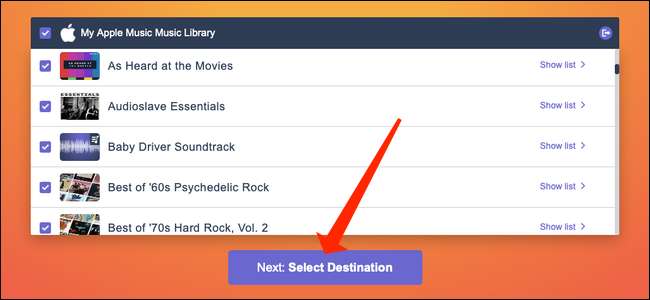 [삼]
다음 페이지에서 음악 스트리밍 서비스 목록에서 "Spotify"를 선택하십시오.
[삼]
[삼]
다음 페이지에서 음악 스트리밍 서비스 목록에서 "Spotify"를 선택하십시오.
[삼]
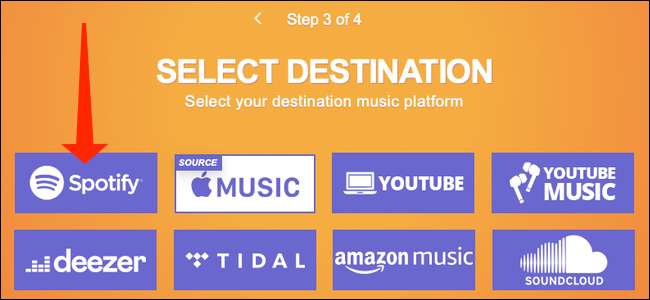 [삼]
Spotify 계정에 로그인하도록 요청하는 또 다른 팝업이 표시됩니다. 로그인 한 후에는 음악 조정이 액세스 할 수 없으며 아래로 스크롤 하고를 클릭 할 수있는 조정을 읽을 수 있습니다.
계속하려면 "동의 함"버튼을 누르십시오.
[삼]
[삼]
Spotify 계정에 로그인하도록 요청하는 또 다른 팝업이 표시됩니다. 로그인 한 후에는 음악 조정이 액세스 할 수 없으며 아래로 스크롤 하고를 클릭 할 수있는 조정을 읽을 수 있습니다.
계속하려면 "동의 함"버튼을 누르십시오.
[삼]
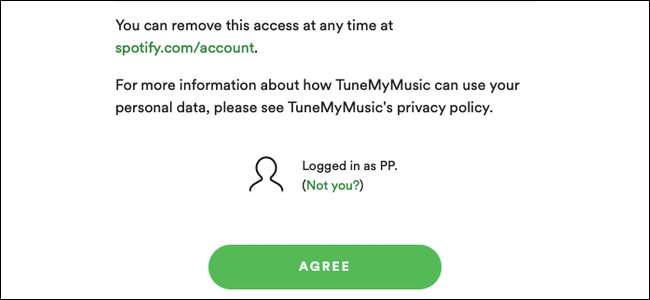 [삼]
이것은 당신이 내 음악을 조정하기 위해 돌아갈 것이며, 여기서 애플 음악에서 spotify로 옮기는 노래 수를 확인할 수 있습니다. 완료되면 "내 음악을 옮기 시작하십시오."를 클릭하십시오.
[삼]
[삼]
이것은 당신이 내 음악을 조정하기 위해 돌아갈 것이며, 여기서 애플 음악에서 spotify로 옮기는 노래 수를 확인할 수 있습니다. 완료되면 "내 음악을 옮기 시작하십시오."를 클릭하십시오.
[삼]
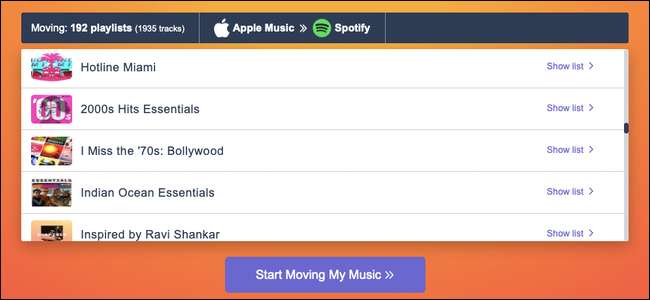 [삼]
이제 다시 앉아서 휴식을 취할 수 있습니다
좋아하는 재생 목록을 발사하십시오
이송을 완료하기 위해 음악을 조정할 때까지 기다리십시오. 완료되면 Apple Music Playlists가 Spotify에 표시됩니다. 내 음악을 조정하면 이전 중에 빨간색으로 누락 된 노래가 표시됩니다. 이러한 노래가 Spotify에 약간 다른 이름을 가질 수 있으므로 모든 것을 모두 찾을 수 있습니다.
[삼]
[삼]
이제 다시 앉아서 휴식을 취할 수 있습니다
좋아하는 재생 목록을 발사하십시오
이송을 완료하기 위해 음악을 조정할 때까지 기다리십시오. 완료되면 Apple Music Playlists가 Spotify에 표시됩니다. 내 음악을 조정하면 이전 중에 빨간색으로 누락 된 노래가 표시됩니다. 이러한 노래가 Spotify에 약간 다른 이름을 가질 수 있으므로 모든 것을 모두 찾을 수 있습니다.
[삼]
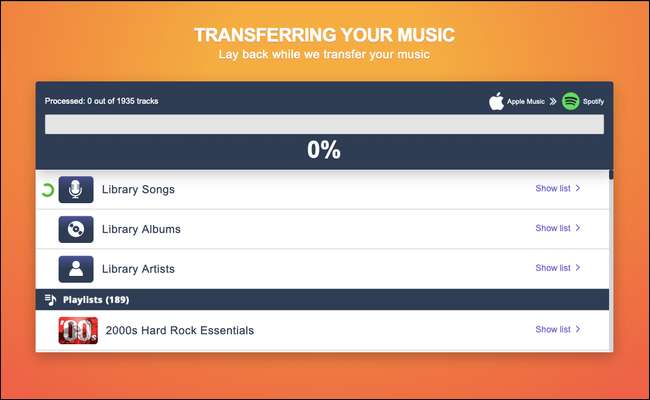 [삼]
우리가 전에 언급했듯이, 당신은 당신의 음악을 여러 번 튜닝 할 때 여러 번 음악을 조정할 때, 당신의 음악을 모든 음악을 가져올 때까지 반복 할 수 있습니다.
새로운 음악을 발견했습니다
Spotify에는 쉽습니다.
[삼]
Spotify가 당신을 위해 작동하지 않는 경우, 재생 목록을 이동하는 방법은 다음과 같습니다.
Apple Music으로 돌아 가기
...에
[삼]
관련된:
Spotify 재생 목록을 Apple Music으로 전송하는 방법
[삼]
우리가 전에 언급했듯이, 당신은 당신의 음악을 여러 번 튜닝 할 때 여러 번 음악을 조정할 때, 당신의 음악을 모든 음악을 가져올 때까지 반복 할 수 있습니다.
새로운 음악을 발견했습니다
Spotify에는 쉽습니다.
[삼]
Spotify가 당신을 위해 작동하지 않는 경우, 재생 목록을 이동하는 방법은 다음과 같습니다.
Apple Music으로 돌아 가기
...에
[삼]
관련된:
Spotify 재생 목록을 Apple Music으로 전송하는 방법


